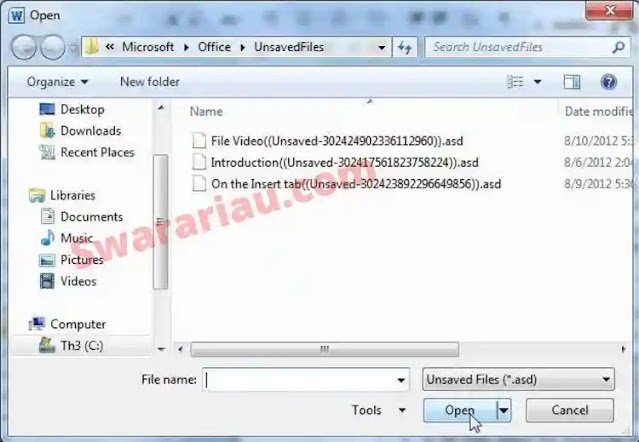|
| Dasar Microsoft Word |
Swarariau.com, Microsoft Word -- Saat ini, hampir semua pekerjaan komputer kita menggunakan Microsoft Word. Penggunaan word ini merupakan pengetahuan dasar yang harus kalian pahami untuk bisa menggunakannya dengan benar.
Microsoft Word adalah software pengolah kata (word processing) yang merupakan bagian dari Microsoft Office Suite (Microsoft Excel, Powerpoint, dll) dibuat oleh Microsoft Corporation (http://www.microsoft.com).
Ada 3 paket utama produk Microsoft Office yaitu
- Home and Student,
- Home and Business,
- Professional
Keberadaan Miscrosoft Word ini sangat memudahkan banyak pekerjaan orang-orang yang sehariannya bergelut didepan komputer.
Sebagai software pengolahan kata atau yang dikenal sebagai word processing ini, Ms. word ini menjadi aplikasi 'wajib' pada komputer atau laptop kamu.
Benar nggak?
Admin belum pernah menemukan sebuah Personal Komputer atau Laptop yang tidak menginstall Microsoft Word ini.
Coba dech kamu cek!
Mengapa Belajar Microsoft Word?
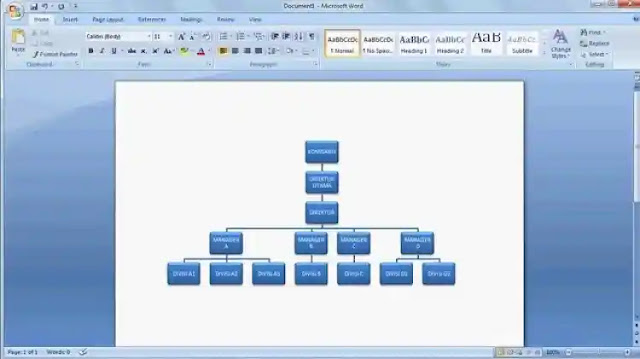 |
| Belajar Microsoft Word |
Mungkin saja beberapa orang diluaran sana masih menganggap Microsoft Word ini sebagai sebuah tools yang sederhana dan sepele, anggapan ini kemudian menyebabkan mereka menggunakan Word tak ubahnya seperti mesin ketik biasa..
...Toh cuman mengetik saja!
Benar sih!
Tapi ini bukan sekedar seperti mesin tik yang convensional, ada banyak hal yang bisa kamu lakukan dalam rangka memproses kata di Ms. Word ini.
Jika kamu bertanya,
Apa bedanya dengan mesin tik? Tentu jawabannya 'sangat beda' loh. Secara fungsi mungkin bisa sama, tapi ada banyak pekerjaan yang bisa kamu buat dan kerjakan menggunakan word ini.
Kalau pada mesin tik, font atau jenis tulisan yang bisa kamu gunakan hanya itu-itu saja! clasic banget kan model tulisannya?
Nah,
Pada pengolahan kata di Microsoft Word ini bisa kamu modifikasi sesuai dengan kebutuhan dan keinginan kamu.
Mulai dari ketebalan (bold), kemiringan (italic) atau jenis font yang kamu gunakan. Selain itu, kamu juga sudah bisa bermain dengan warna dan gambar saat mengolah data pendukung di word ini.
Kalau demikian adanya, software/aplikasi ini sebenarnya terlalu canggih jika digunakan hanya untuk urusan ketik mengetik saja.
Bahkan menurut suatu riset, umumnya pengguna Microsoft Word hanya mengeksplore 20% dari keseluruhan fitur yang disediakan.
Perkembangan Microsoft Word
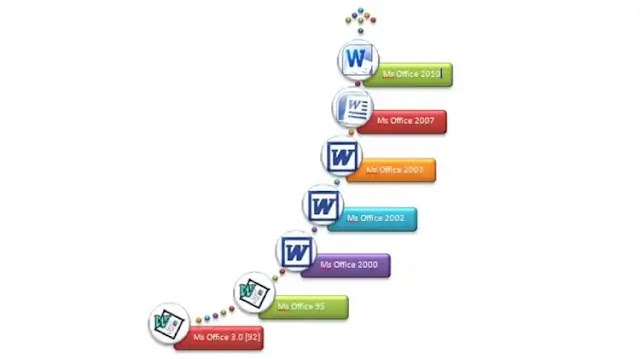 |
Perkembangan Microsoft Word |
Mari menelusuri bagaimana perkembangan dari Microsoft Word ini. Ada beberapa hal yang harus kalian ketahui seputaran perkembangan Microsoft Word.
Memahami Microsoft Word Versi 2010
Selanjutnya, kalian harus memahami beberapa tutorial dasar Microsoft Word Versi 2010. Dengan begitu,
Kalian harus mempelajari beberapa point
penting yang ada didalam Ms. Word ini.
1. User Interface
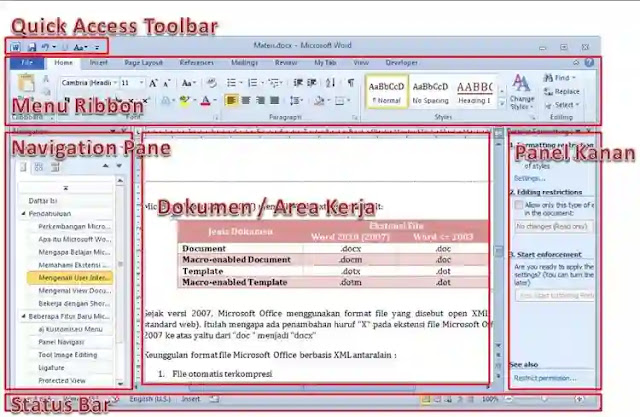 |
| User Interface - Microsoft Word Versi 2010 |
Coba kalian perhatikan gambar diatas!
Ini merupakan gambaran seputar Microsoft Word 2010. Mulai dari Quick Acces Toolbar, Menu Ribbon, Navigation Pane, Dokumen/ area kerja, Panel Kanan dan status bar.
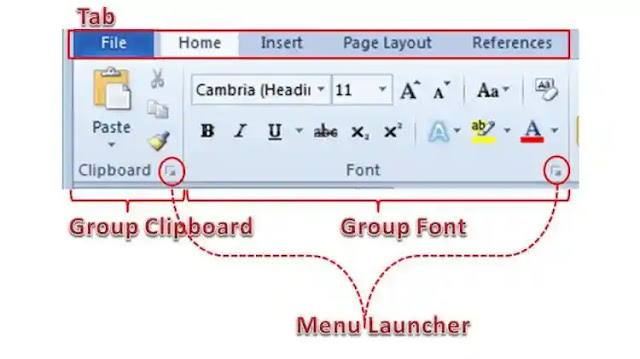 |
| Menu Microsoft Word Versi 2010 |
B. File Ekstensi
 |
| File Ekstensi |
Ini hal lain yang sebenarnya sangat dasar dalam mempelajari Microsoft Word ini. Ekstensi file merupakan tambahan nama suatu file untuk menunjukan jenis atau format file tersebut, tambahan nama dipisahkan dengan tanda titik.
Contoh:
- *.mp3 = untuk file audio / music;
- *.xlsx = untuk file Microsoft Excel;
- *.docx = untuk file Microsoft Word.
Microsoft Word 2010 (2007) memiliki 4 file extension default:
|
|
Jenis Dokumen |
|
|
Ekstensi File |
|
||
|
|
|
|
|||||
|
|
|
|
Word 2010 (2007) |
|
Word <= 2003 |
|
|
|
|
|
|
|
|
|
||
|
|
Document |
|
.docx |
|
.doc |
|
|
|
|
Macro-enabled Document |
|
|
.docm |
|
.doc |
|
|
|
Template |
|
.dotx |
|
.dot |
|
|
|
|
Macro-enabled Template |
|
|
.dotm |
|
.dot |
|
Sejak versi 2007, Microsoft Office menggunakan format file yang disebut open XML (bahasa standard web). Itulah mengapa ada penambahan huruf "X" pada ekstensi file Microsoft Office versi 2007 ke atas yaitu dari ".doc " menjadi ".docx"
Keunggulan format file Microsoft Office berbasis XML antara lain :
- File otomatis terkompresi sehingga ukuran file relative lebih kecil
- Struktur file2 pendukungnya tetap terjaga
- Modifikasi informasi dokumen lebih mudah
- Mudah dalam integrasi data antara aplikasi
- Mudah dalam membedakan dokumen yang berisi atau bebas dari makro
Berikut ini, struktur file dokumen Microsoft Word 2010 yang dibuka dengan program kompresi 7zip:
 |
| Struktur file dokumen Microsoft Word 2010 |
Meskipun demikian, kita bisa menyimpan dokumen kita dalam format yang diinginkan. Misalnya: .doc (Word 2003, 2002, 2000, dan 97), rtf (rich text format), pdf (portable document format).
Mengelola Versi Dokumen
Ms Word secara otomatis akan menyimpan duplikat atau kopian dari file dokumen yang terbuka setiap 10 menit sekali.
Jika kita menutup file tanpa menyimpannya maka kita masih bisa membuka duplikat dokumen tersebut.
1. Mengatur Frekuensi Penyimpanan Otomatis
 |
| Mengatur Frekuensi Penyimpanan Otomatis |
- Pada tab File, pilih Options
- Pada jendela Word Options, pilih tab Save.
- Pada bagian Save AutoRecover information every box, masukkan angka dalam minutes dari 1 sampai 120.
2. Menampilkan Dokumen Versi Sebelumnya
 |
| Menampilkan Dokumen Versi Sebelumnya |
Pada Backstage view, di daftar Versions, klik versi dokumen yang ingin ditampilkan.
3. Mengganti Dokumen Saat Ini Dengan Versi Dokumen Sebelumnya
- Tampilkan file dokumen sebelumnya.
- Pada Autosaved Version yang muncul dibawah ribbon, klik Restore.
4. Menampilkan Versi Dokumen Sebelumnya Yang Belum Disimpan
- Pada Backstage view, klik tombol Manage Versions, kemudian klik Recover Unsaved Documents.
Menampilkan Dokumen Versi Sebelumnya - Pada jendela Open, pilih file yang ingin kita tampilkan pada folder UnsavedFiles, kemudian klik Open
Jendela Open Microsoft Word
Penutup
Demikianlah pembahasan seputar dasar-dasar Microsoft Word, ini penting lho! Sementara Ms. Word ini sendiri menjadi software 'Wajib' yang harus kamu miliki.
Ada banyak kepeluan pekerjaan kamu yang menggunakan Ms. Word ini, benar nggak?
Baca Juga:
- Cara Menyisipkan Nomor Halaman di Word
- Cara menghitung Umur di Excel
- Cara Membuat Landscape di Word
- Cara Print Power Point Bilak Balik Otomatis
Tapi,
Sekedar memiliki namun tidak memahami juga sebuah problem untuk kamu yang bekerja dan banyak memproses kata-kata dan data.
Ada banyak hal lho!
Mulai sekedar mengetik hingga membuat berbagai keperlua pekerjaan kamu dengan mudah. Ini akan sangat membantu!
Untuk itu,
Secara perlahan kamu harus mempelajari dan memahami Microsoft Word ini.